Win10企业版改专业版的操作方法!
发布时间:2017-04-06 22:35:53 浏览数:
在Win10企业版操作系统中,没有应用商店,没有小娜...总之是没有Win10专业版一样应有尽有!那么该如何将Win10企业版升级为Win10专业版呢?有用户反应直接在win10企业版操作系统中输入专业版的激活码后显示无法激活的情况,无法将win10企业版直接切换成专业版。下面系统粉小编给大家分享下win10企业版改成win10专业版的操作方法。
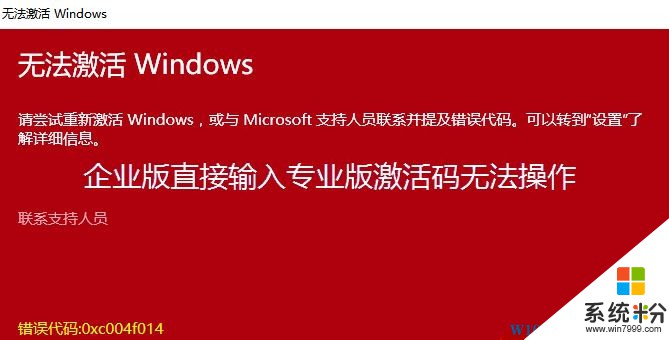
Win10企业版改专业版的操作方法:
1、首先下载【】(下载路径不能为桌面或C盘),下载后将iso文件解压出来;
2、打开解压后的文件夹,双击点击 setup.exe ;
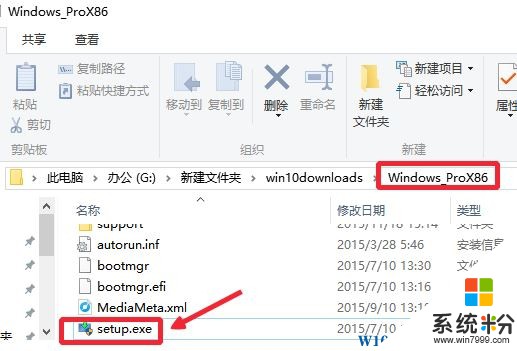
3、弹出“正在准备”的字样;
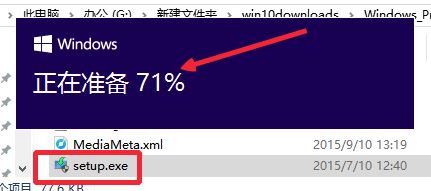
4、在获取重要更新界面选择“不是现在”,点击下一步;
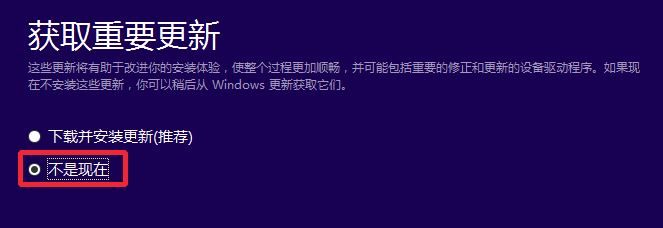
5、输入win10专业版的激活码,点击下一步;
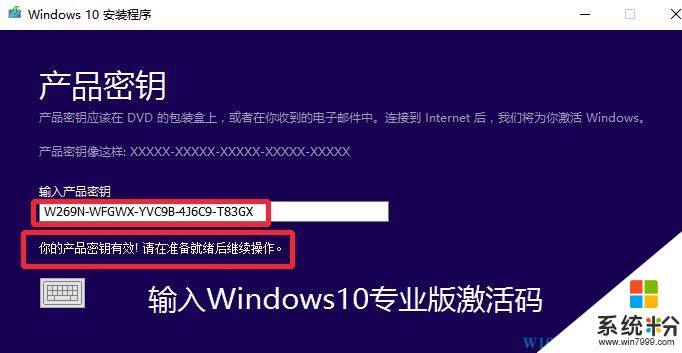
6、点击“接受”-“安装”即可开始安装win10专业版了。
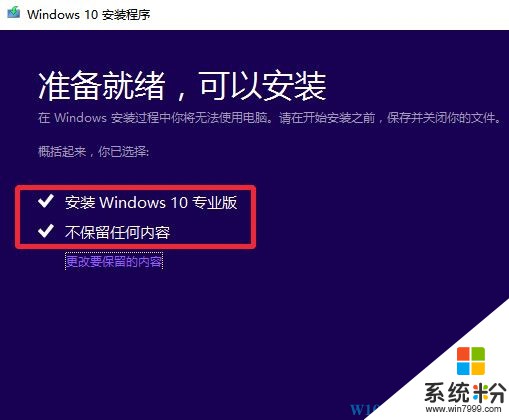
如果中途遇到setup无法打开的情况,在注册表中依次展开:HKEY_LOCAL_MACHINE\software\Microsoft\Windows NT\CurrentVersion,在右侧双击打开“EditionID”,将其数值数据修改为“Professional”点击确定;
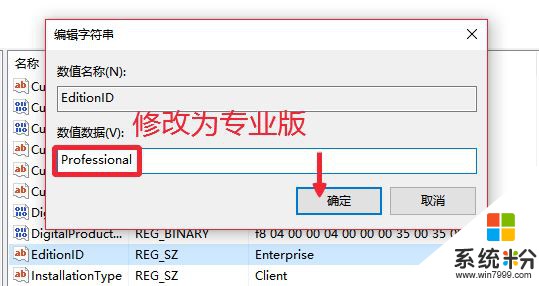
然后双击打开“ProductName”,将其数值数据修改为:Windows 10 Professional 点击确定即可。
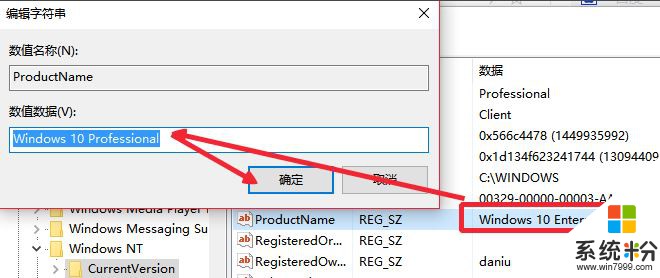
以上就是系统粉小编给大家分享的Win10企业版改专业版的操作方法!